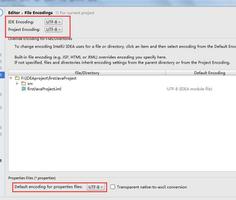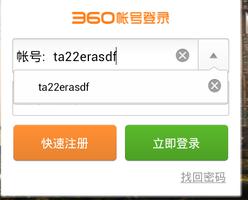如何在iOS17或iPadOS17中删除贴纸
苹果在 iOS 17 中添加了创建实时贴纸的功能。实时贴纸可让您触摸并按住图像中的任何物体、人或宠物,并将其变成可在“消息”或其他支持的应用程序中使用的贴纸。但是,如果您出于任何原因不喜欢它们,最好删除它们,而不是用贴纸填满您的存储空间。如果您不知道该怎么做,请不要担心。在本指南中,我将向您展示如何在 iOS 17 中删除贴纸。
注意:如果您从 iPhone 中删除贴纸,它们也会从其他同步的 Apple 设备中删除。
如何从 iPhone 上的“消息”应用程序中删除贴纸
- 打开 iPhone 上的消息应用。
- 点击加号 (+)?按钮 → 选择贴纸?从选项中选择。您保存的贴纸将从底部显示。
- 点击并按住要删除的贴纸?→ 选择删除选项。

贴纸将从“信息”和其他应用程序的“贴纸”页面中消失。如果您想添加动画贴纸,可以在 iPhone 上创建实时贴纸。
现在,如果您有多个贴纸需要从 iPhone 中删除,这并不具有挑战性。以下是在 iOS 17 中批量删除贴纸的步骤:
如何在 iOS 17 中删除多个贴纸
- 打开 iPhone 上的消息应用。
- 点击加号 (+)?按钮并选择贴纸?从选项中。您保存的贴纸将从底部出现。

- 点击并按住任意贴纸?→ 选择重新排列选项。
- 在要删除的每个贴纸上点击?减号 (-)。
- 删除贴纸后,点击空白区域。

如何从 iOS 17 中删除贴纸包
虽然您可以删除多个贴纸,但您可能不喜欢现有的贴纸包并希望从贴纸部分将其删除。
- 在 iPhone 上打开消息?→ 点击加号 (+)?按钮 → 选择贴纸。
- 从右向左滚动直到贴纸的末尾(贴纸顶部的栏)贴纸?包?→ 点击?编辑。
- 再次点按左上角的编辑。
- 点击要删除的贴纸包上的?减号 (-)?图标 → 点按?删除。
- 如果提示确认,再次点击删除,然后点击完成.
如何从 iPhone 或 iPad 上的其他应用程序中删除贴纸
虽然您可以从“消息”应用程序中删除贴纸,但您也可以在使用其他应用程序时删除贴纸。操作方法如下:
- 在任何允许您使用键盘的 iOS 应用上调用键盘。
- 点按表情符号图标或切换到表情符号键盘.
- 选择贴纸图标(折叠圆圈)以访问您的贴纸。
- 点击并按住要删除的贴纸?→ 选择删除。
如何在 iOS 17 中禁用键盘上的贴纸
即使贴纸是 iOS 17 的绝佳补充,您也可能不喜欢使用它们。因此,从 iPhone 上禁用它们对您来说应该是一个不错的选择。
- 打开 iPhone 上的设置应用。
- 导航至常规 → 键盘。
- 滚动到底部并禁用贴纸选项旁边的开关。
禁用后,无论是在“消息”应用程序还是任何其他支持键盘的应用程序中,您都不会在键盘上看到贴纸。
从 iPhone 上删除不需要的贴纸…
iOS 17 中的贴纸是与家人、朋友和同事互动的新方式。然而,您可能不喜欢您的一些平庸的创作或您添加的贴纸包。摘除它们是让它们远离您的眼睛并节省 iPhone 存储空间的绝佳方法。
我希望你学会了如何以各种方式从运行 iOS 17 的 iPhone 上删除贴纸。如果您对本指南有任何其他疑问或建议,请在下面的评论中留下。
以上是 如何在iOS17或iPadOS17中删除贴纸 的全部内容, 来源链接: utcz.com/dzbk/910818.html